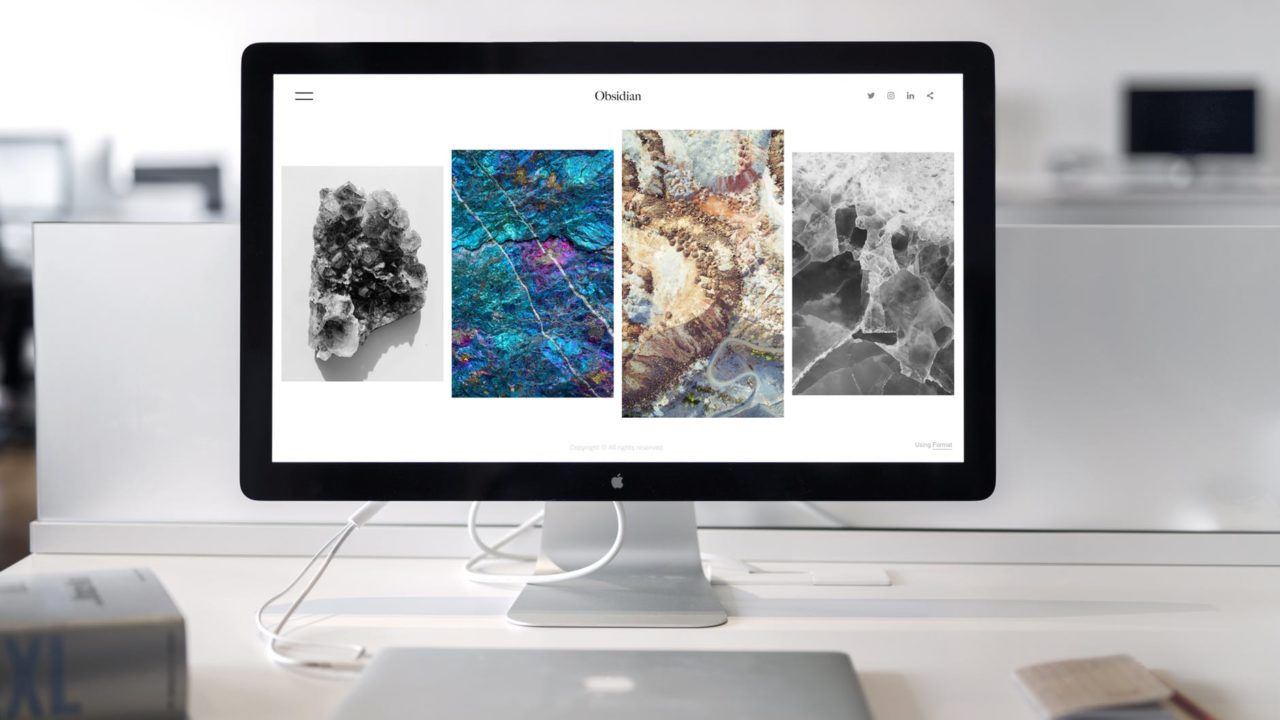こんにちは、複業会社員のHIROです。
自分だけのオリジナルブログを作れるのが有料ブログの醍醐味ですが、ブログテーマ(テンプレート)がありすぎて正直どれにしたら良いか悩みますよね。
SEO対策やデザイン性、操作性など最近のテンプレートはどれも素敵ですが、ブログ初心者の方はテンプレートに悩むよりも記事を書くことに専念したいですよね。
いくつかオススメを挙げるのでインストールまでサクッと終わらせてしまいましょう!
Contents
無料テーマじゃダメなの?
ブログテーマ(テンプレート)は、あなたのブログの世界観を作り出す大切な存在ですね。
WordPressをインストールした段階ではデフォルトは無料テーマに設定されています。
そのまま無料テンプレートで乗り切る!!という気合いでやっても良いのですが、有料のブログテーマを使用することを強くお勧めします。
特に初心者はCSSをいじったりすることもできないと思いますし、ブログデザインに時間をかけていたら記事更新が進まない…変なところをいじったらデザインがぐちゃぐちゃになって取り返しがつかない!!!となってしまったら本末転倒です。
有料テーマは洗練されたデザインとユーザーが使いやすいように作り込まれており、PCとスマホの両方で見た時に見やすいように編集もなされています。
SEO効果についても考え抜かれており、あなたのブログに訪れた人が見やすくてわかりやすいように作り込まれています。
ですので、ちょっと初期費用はかかりますが有料テンプレートを使うようにすると良いですね。
ブログテーマ(テンプレート)のオススメは何?
有料テーマにしましょう、と言いましたが、いろんなテーマがあります。
正直僕もテーマを選ぶときは、どれにしたらいいのか迷って迷って迷って迷って…なかなか決められないです(笑)
いくつかオススメをピックアップしたので、ビビッときたテーマを選んでサクッとインストールまで行っちゃいましょう。
根強い人気の【賢威】
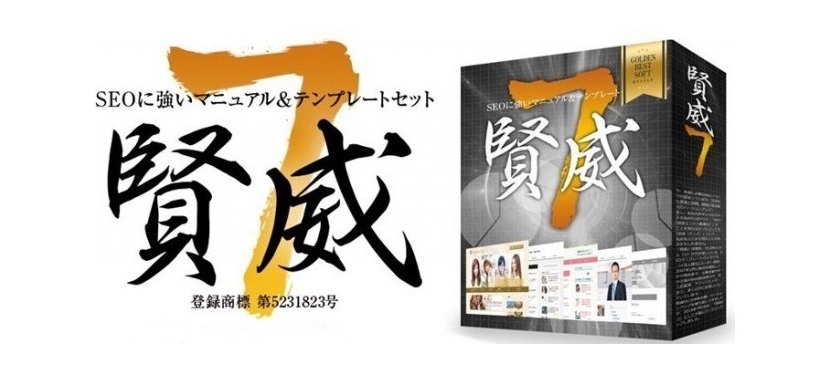
賢威はとにかくSEO効果に定評があり、多くのアフィリエイターが愛用していますね。
実績も素晴らしいテンプレートですね。
ただ、お値段24,800円税込(2019年1月22日現在)とちょっとお高め。まあ、買って間違いのない商品ですし、本気で上位表示しまくってガッツリ稼いでやるぜ!という方にはぜひ使って欲しいですね。
シンプルデザインの【ストーク】
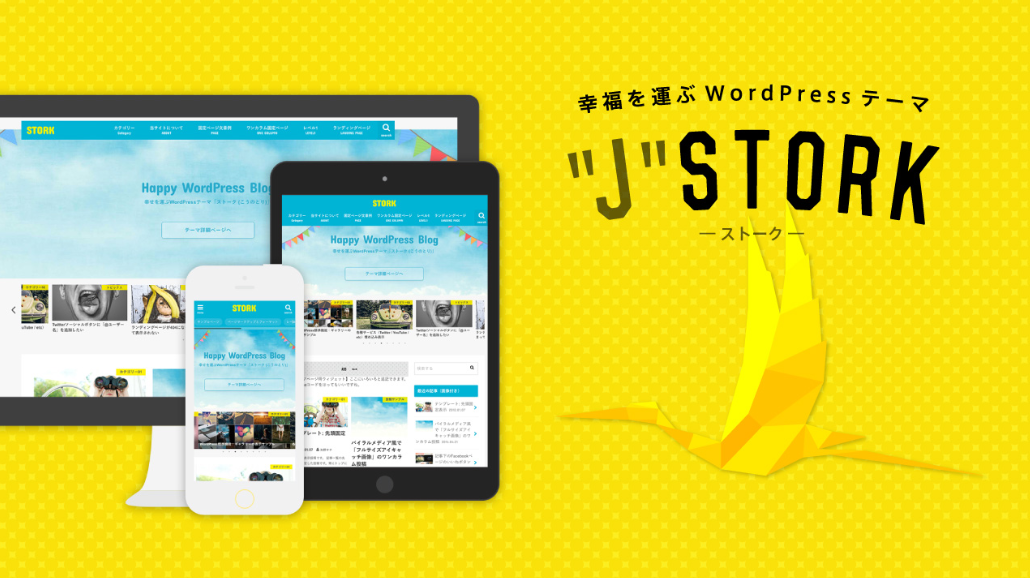
こちらはOPENCAGEのブログテーマです。有名ブロガーのブログマーケッターJUNICHIさん監修のブロガーのためのシンプルで使いやすいテーマですね。
特にモバイルでのユーザビリティを追求したテーマとなっています。お値段は10,800円税込(2019年1月22日現在)とお手頃なのも良いですね。
アニメーション豊富な【ハミングバード】

こちらも同じくOPENCAGEのブログテーマです。
ハミングバードはアニメーションが秀逸なのにシンプルで使いやすいテーマですね。お値段も7,980円税込(2019年1月22日現在)ととってもお手頃です。
このブログのテンプレートはJIN
ちなみに、僕が使っているこのブログのテーマはJINです。
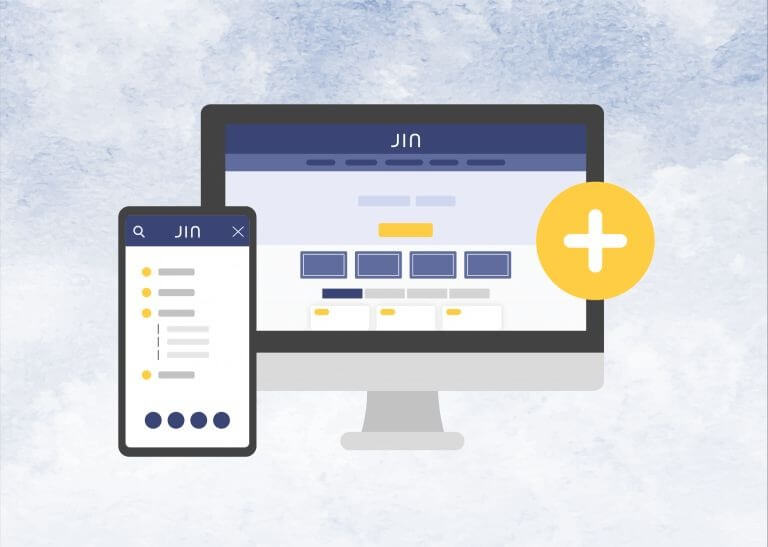
JIN(ジン)|真の使いやすさを追求したWordPressテーマ
僕がなぜJINにしたかというと、デザインが気に入ったからです(笑)
SEO対策とかユーザビリティとかレスポンシブ(PCとスマホの見え方)とかはどのテーマも丁寧に作られていますし、人によってオススメも違いますからね。
JINはお値段14,800円税込(2019年1月22日現在)と中間くらいですし、使い心地も良いですよ。ぜひ参考にしてみてください。
ブログテーマ(テンプレート)のインストール方法は?
ブログテーマを決めたら早速、購入・ダウンロードへと進みましょう。
ブログテーマの導入方法はWordPress管理画面からインストールする方法と、FTPサーバーからアップロードする方法があります。
今回はWordPress管理画面からのアップロード・インストール方法を解説します。
テーマの購入・ダウンロード
まずはあなたがビビッときたテーマを購入してダウンロードしてください。
Zipファイルは開かずにそのまま使いますので、そのままにしておいてくださいね。
テーマの新規追加・アップロード
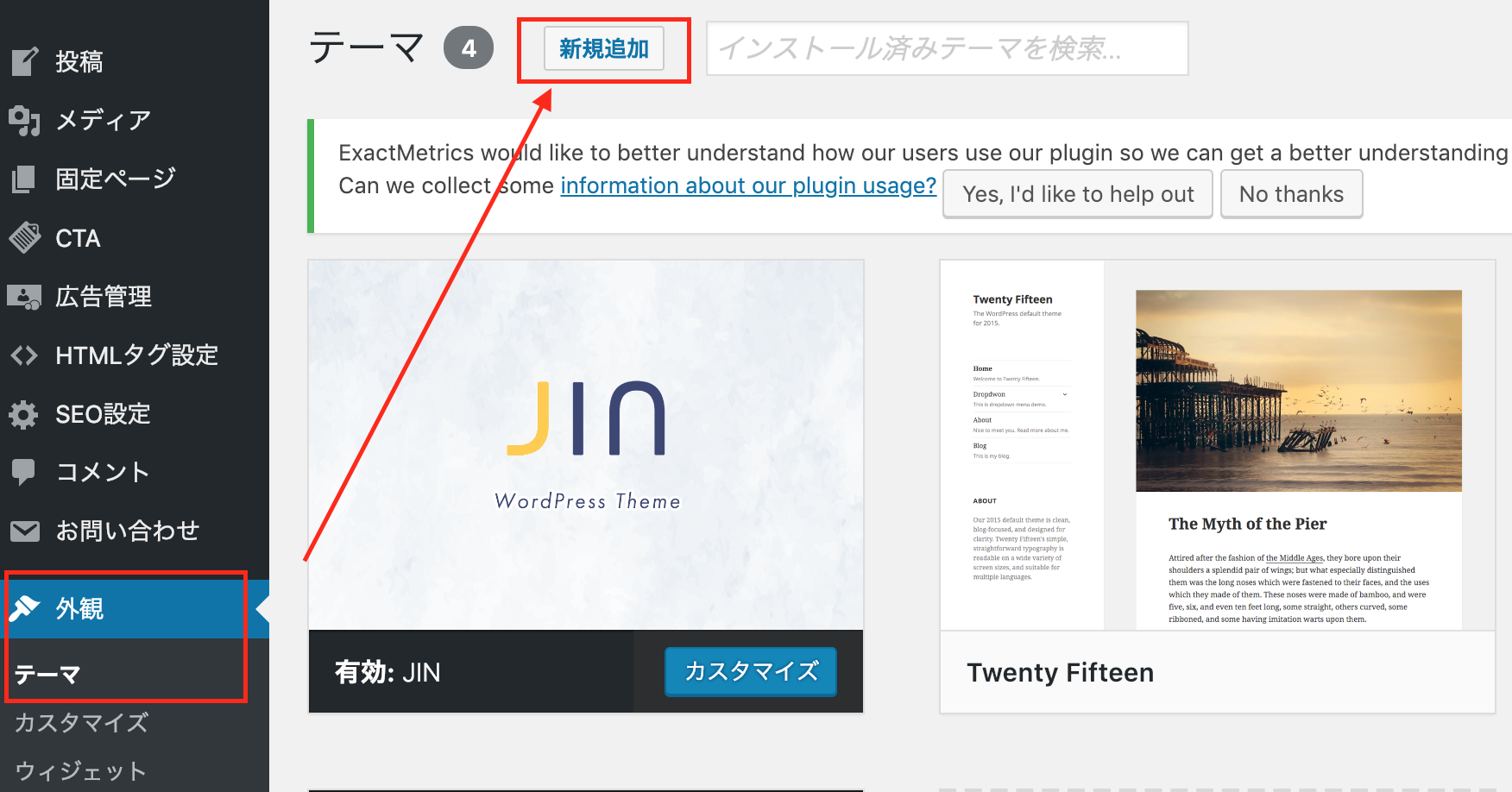
WordPress管理画面から「外観」→「テーマ」→「新規追加」をクリックします。
テーマのインストール
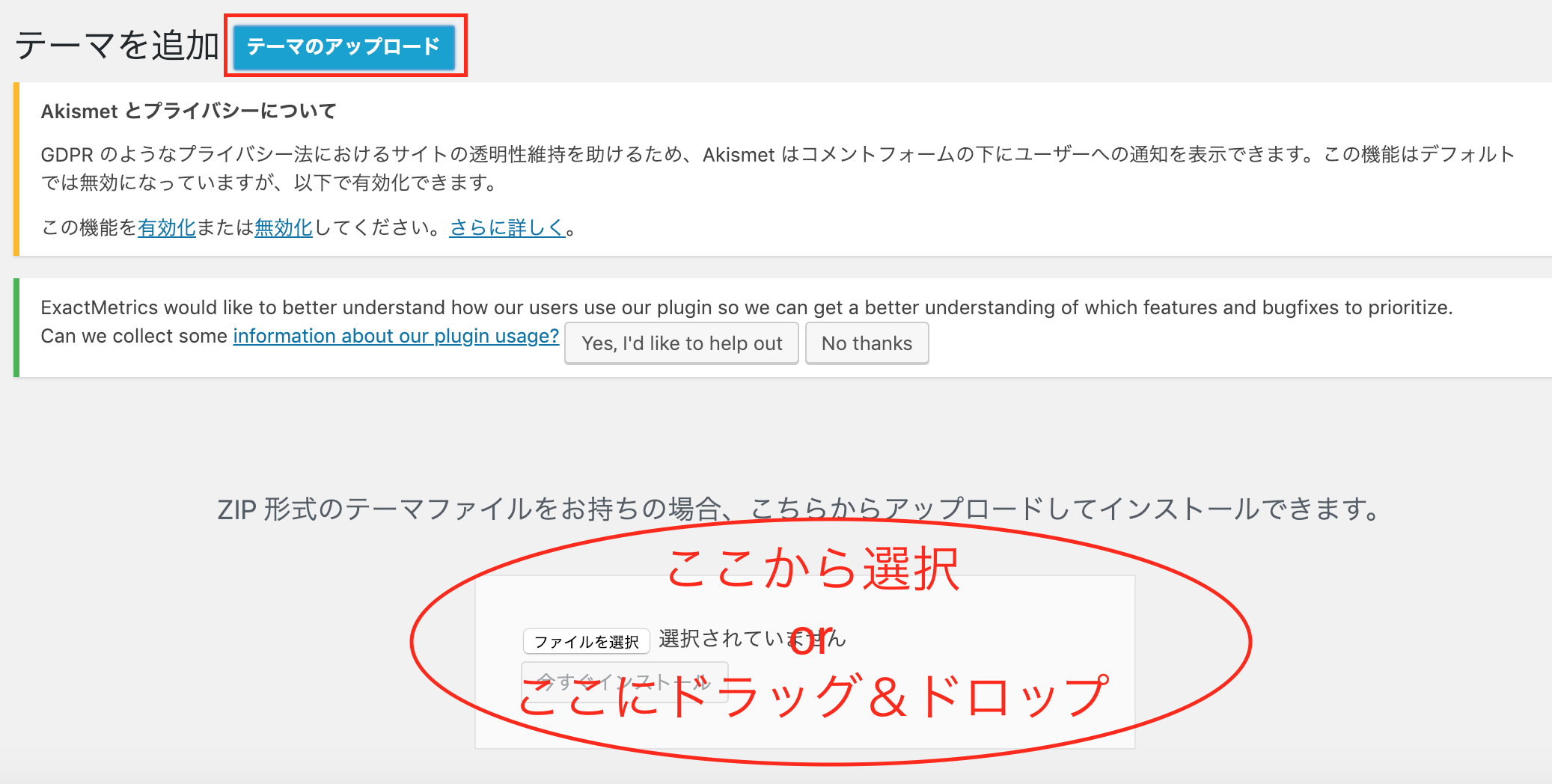
「テーマのアップロード」をクリックすると「Zip形式のテーマファイルをお持ちの場合、こちらからアップロードしてインストールできます。」という枠が出てきます。
先ほどダウンロードしたZipファイルを選択するか、ドラッグ&ドロップしていきましょう。
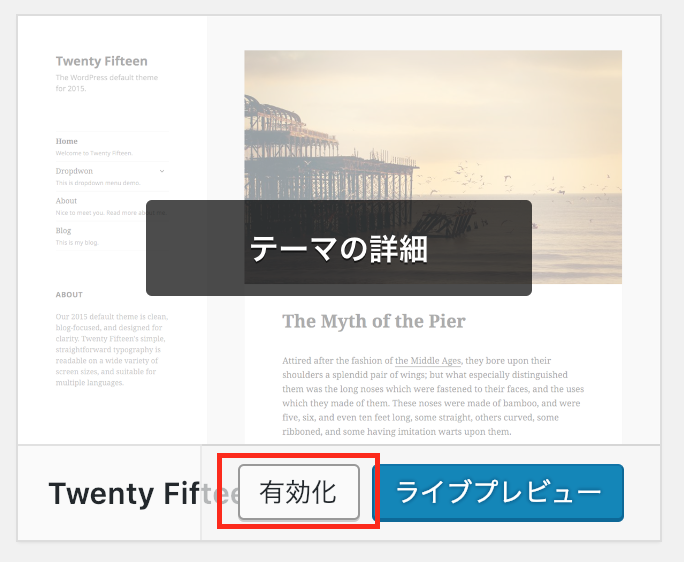
先ほどの「テーマ」のところにあなたがアップロードしたテーマが出ていると思いますので、「インストール」→「有効化」をクリックしましょう。
これでテーマのインストールは完了です!
最後に
今回はブログテーマの決め方とインストール方法について解説しました。
今回ご紹介したテーマはネット上に様々なマニュアル記事が存在しています。検索して自分のブログをカスタマイズしていくと良いですね。
これは結構大事なことですが、これからわからないことがたくさん出てくると思いますが、その都度その都度「検索するクセ」をつけるようにしていきましょう。
調べれば出てくる情報が非常に多いですし、何よりもあなた自身が「検索者」になることで価値提供の仕方の勉強になると思いますよ。
今後あなたのブログにアクセスを集めてアドセンスで稼いでいくためには、サイトの見やすさが非常に重要になってきます。
自分だけのオリジナルブログをオシャレにしてどんどん記事を更新していきましょう。
最後までお読みいただきありがとうございました。